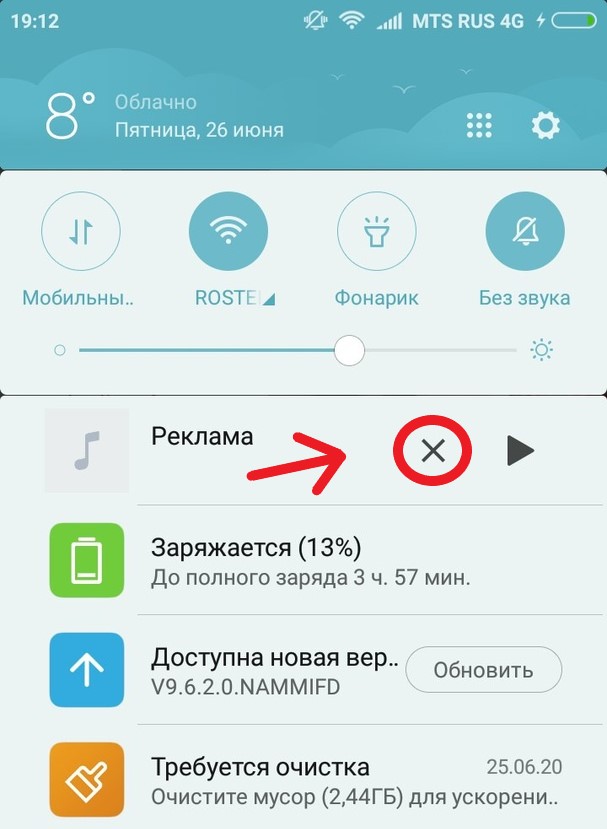Как убрать рекламу в телефоне: Как избавиться от бесящих уведомлений и рекламы на Android-смартфоне
Управляйте показом персонализированных рекламных объявлений в приложениях App Store, Apple News и «Акции»
Узнайте, как ограничить показ персонализированных рекламных объявлений от Apple и отключить показ рекламных объявлений на основе местоположения на iPhone, iPad, iPod touch и Mac.
Реклама от Apple помогает пользователям найти приложения, продукты и услуги, не нарушая конфиденциальность пользователей. Apple использует информацию о вас, чтобы подобрать персонализированные рекламные объявления, которые могут быть вам интересны. Вы можете узнать больше об информации, которую Apple использует для подбора рекламных объявлений, и о защите конфиденциальности пользователей.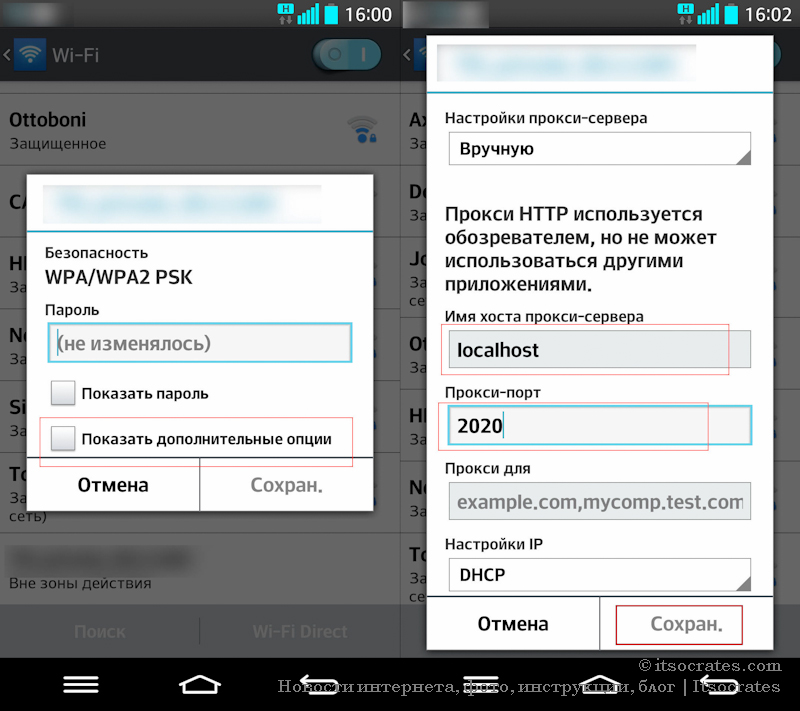
Если вы не хотите получать персонализированную рекламу, вы можете отключить параметр «Персонализированные рекламные объявления» на iPhone, iPad, iPod touch или Mac. Вы будете получать такой же объем рекламы, но она будет в меньшей степени учитывать ваши интересы. Вы можете также отключить показ рекламных объявлений на основе местоположения на iPhone, iPad, iPod touch или Mac.
Персонализированные рекламные объявления
Отключите показ персонализированных рекламных объявлений, чтобы ограничить объем информации, которую использует Apple для подбора подходящей рекламы.
Отключение показа персонализированных рекламных объявлений на iPhone, iPad и iPod touch
- Выберите «Настройки» > «Конфиденциальность» > «Реклама от Apple».
- Отключите персонализированные объявления.
Отключение персонализированных рекламных объявлений на Mac
- Откройте приложение «Системные настройки» и нажмите «Защита и безопасность».

- Перейдите на вкладку «Конфиденциальность».
- Выберите «Реклама от Apple» на боковой панели.
- Снимите флажок «Персонализированные объявления».
Реклама на основе местоположения
Если вы даете разрешение App Store или Apple News на использование информации о вашем местоположении, рекламная платформа Apple может использовать эту информацию для подбора географически релевантных рекламных объявлений в App Store и Apple News.
Вы можете отключить показ географически релевантных рекламных объявлений.
Отключение рекламы на основе местоположения на устройствах iPhone, iPad и iPod touch
- Перейдите в раздел «Настройки» > «Конфиденциальность» > «Службы геолокации».
- Нажмите, чтобы выключить службы геолокации, либо выберите App Store или Apple News в списке приложений и выберите для параметра «Разрешать доступ к геопозиции» значение «Никогда».

Подробную информацию см. в статье Конфиденциальность и службы геолокации в ОС iOS и iPadOS.
Отключение показа рекламных объявлений на основе местоположения на Mac
- Откройте приложение «Системные настройки» и нажмите «Защита и безопасность».
- Перейдите на вкладку «Конфиденциальность».
- Выберите «Службы геолокации» на боковой панели.
- Снимите флажок «Включить службы геолокации» или «Новости».
Дополнительная информация
Дата публикации:Как заблокировать рекламу на Android
Последнее обновление от пользователя Макс Вега .
Бесплатные приложения для Android в магазине Google Play часто содержат массу навязчивой рекламы. Это дает возможность заработать разработчикам, но часто мешает пользователям. Мы знаем способы, которые помогут Вам избавится от надоевших рекламных объявлений на Вашем устройстве Android.
Как заблокировать рекламу в браузере
В Chrome
Большинство владельцев устройств с Android используют
1) Откройте Chrome и коснитесь значка с тремя точками в правом верхнем углу.
2) В раскрывающемся списке прокрутите вниз и выберите Настройки.
3) Теперь войдите в Настройки сайта (Content Settings).
4) Активируйте режим: Заблокировать всплывающие уведомления (Block pop-ups).
Эти настройки Chrome не блокируют все рекламные объявления в браузере, </bold> а распространяются лишь на те, которые Google считает чрезмерными: всплывающие окна , объявления, которые занимают более 30% экрана и т.п. Если Вы считаете, что этого недостаточно, придется установить и использовать другой браузер, , поскольку мобильная версия Chrome не позволяет добавлять расширения, блокирующие рекламу.
В другх браузерах
Существует несколько альтернатив Chrome, специально разработанных для защиты от инвазивной рекламы – выберите и загрузите другой браузер, перейдя по соответствующей ссылке:
- Adblock Plus для Android – браузер от создателей популярного Adblock Plus, который многие уже используют на ПК; это бесплатный браузер который автоматически фильтрует рекламу со всех страниц, которые Вы посещаете.
 По умолчанию он пропускает некоторые объявления, но если Вы предпочитаете блокировать всю рекламу, Вам просто нужно отключить функцию Приемлемые объявления (Accetable adds) в параметрах конфигурации.
По умолчанию он пропускает некоторые объявления, но если Вы предпочитаете блокировать всю рекламу, Вам просто нужно отключить функцию Приемлемые объявления (Accetable adds) в параметрах конфигурации.
- Opera для Android – быстрый браузер, простой в использовании, с блокировщиком рекламы и VPN.
- Brave для Android – браузер Orange Lion также неплохо защищает от рекламы.
Как блокировать рекламу в приложениях и играх
Есть несколько возможных решений, в зависимости от того, какое приложение Вы хотите использовать:
Самым ярким примером такого типа приложений является YouTube, и в этом сервисе решить проблему очень просто: вместо того, чтобы открывать приложение, перейдите непосредственно на веб-страницу сервиса с помощью одного из предыдущих браузеров.
- Если у приложения нет веб-версии, но оно работает в автономном режиме:
Это касается тех игр, которые работают в автономном режиме. Тогда будет достаточно отключить доступ к Интернету при их использовании (например, активировать Режим полета), чтобы реклама полностью исчезла.
Тогда будет достаточно отключить доступ к Интернету при их использовании (например, активировать Режим полета), чтобы реклама полностью исчезла.
- Если приложение не имеет веб-версии или не работает в автономном режиме:
Во всех остальных случаях задача осложняется. Поскольку реклама приносит доход разработчикам и самому Google, в Google Play Вы не найдете никакого инструмента, который помог бы блокировать рекламу в приложениях. Тем не менее, есть альтернативы для достижения этой цели, такие как AdAway (потребуется получить root-права, чтобы этот блокировщик правильно работал), AdGuard (это платный сервис) или Lucky Patcher. Мы рекомендуем Вам загрузить и установить именно Lucky Patcher, предварительно отключив Play Protect в Google Play.
Блокировка рекламных уведомлений
Блокировка уведомлений приложений
Одна из самых навязчивых форм рекламы, используемая приложениями, – всплывающие уведомления, которые приходят на экран даже если эти приложения не открыты.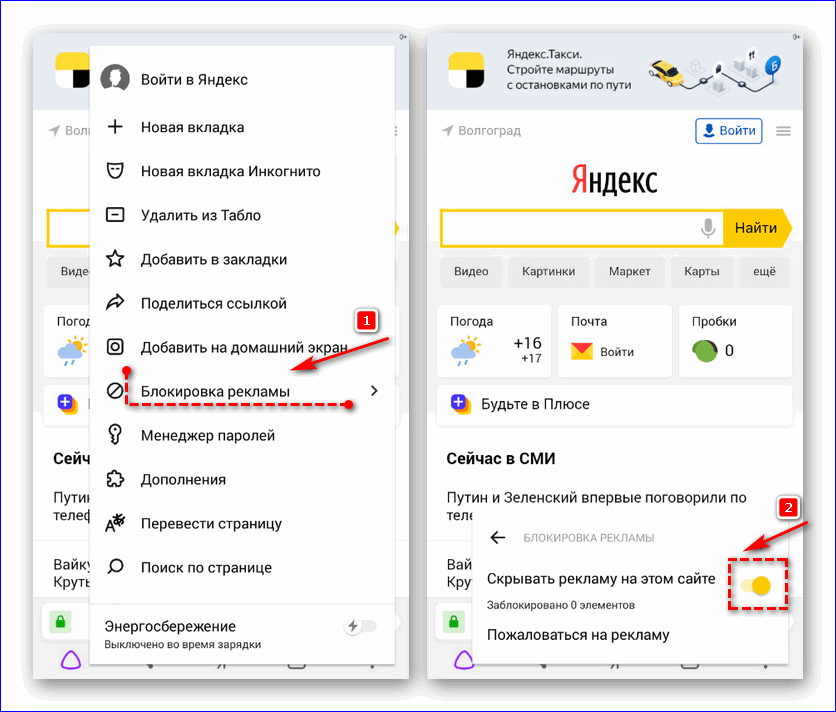 Но и эту проблему можно решить:
Но и эту проблему можно решить:
1) Войдите в Настройки (Settings) телефона.
2) Выберите Уведомления (Notifications).
Найдите приложение, которое Вас беспокоит, и деактивируйте его. Теперь Вы не будете получать уведомления от этого приложения.
Наш совет: Вы также можете нажать на название приложения, чтобы получить доступ к дополнительным параметрам и более подробно настроить, какой тип уведомлений хотите получать и где Вы хотите, чтобы они отображались.
Блокировка уведомлений веб-страниц
Если реклама в форме уведомлений приходит не от приложения, а от веб-сайта, можно заблокировать их следующим способом:
1) Откройте Chrome, нажмите на значок с тремя точками в правом верхнем углу и введите Настройки. Затем выберите Уведомления (Notifications).
2) Прокрутите вниз, пока не дойдете до пункта Веб-сайты (Web-pages) – здесь Вы найдете список всех страниц, которым дали разрешение отправлять Вам уведомления (возможно, Вы даже не заметили, что дали такое разрешение).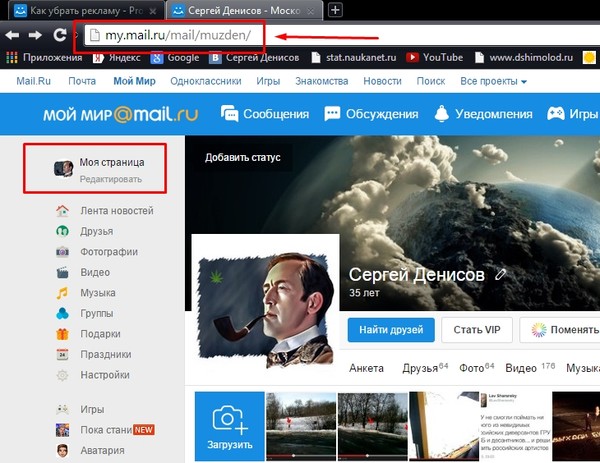 Деактивируйте их один за другим.
Деактивируйте их один за другим.
Блокировка рекламного спама
Наконец, коснемся самого раздражающего вида рекламы – спама в форме СМС и звонков. Есть приложения, специально разработанные для автоматического распознавания и блокировки номеров. Они работают с постоянно обновляемыми базами данных. Truecaller – один из самых эффективных средств борьбы с телефонным спамом. Это бесплатное приложение, и Вы можете скачать его, перейдя по этой ссылке:
Блокировать уведомления на Android
В дополнение к рекламным объявлениям, есть еще и нежелательные уведомления, которые могут периодически появляться на Вашем смартфоне. Такие приложения, как AirPushDetector или AddonsDetector обнаруживают приложения, отображающие рекламные объявления в уведомлениях. Таким образом Вы будете знать, какое приложение отправляет Вам рекламу в панели уведомлений.
Изображение: © 123RF
Как отключить бесящую рекламу на телефоне
Как отключить рекламу на телефоне / The RingerК сожалению или к счастью, но таргетинг – это неотъемлемая часть современного Интернета.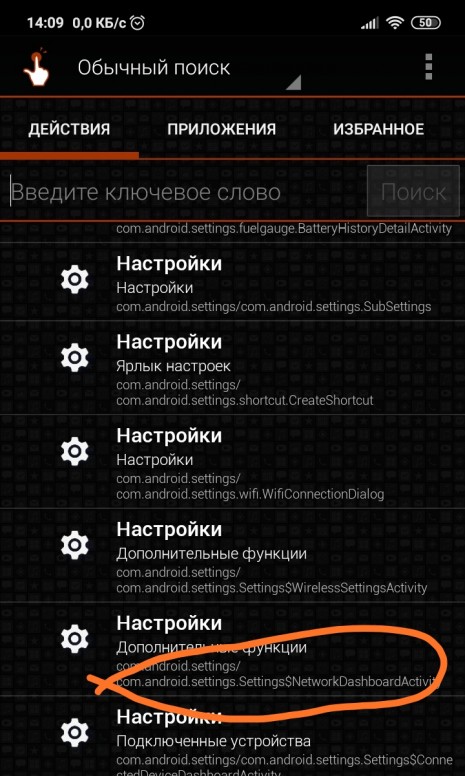 И связано это напрямую с деятельностью пользователей тех или иных приложений, в том числе и веб-приложений.
И связано это напрямую с деятельностью пользователей тех или иных приложений, в том числе и веб-приложений.
Для того чтобы воспользоваться некоторыми программами в свободном доступе, мы вынуждены смотреть, зачастую, навязчивую рекламу. Возможно от нее избавиться и как это сделать на вашем смартфоне? Разберем самые популярные шаги.
Антивирусные программы
Бывает такая реклама, которая под видом доброжелательных скриптов интегрируется во внутреннюю память вашего устройства. При этом, во время серфинга Интернета, пользователь даже не узнает, что источником рекламы являются не сами сайты, с которым он взаимодействует, а его смартфон.
Для того чтобы избавиться от проблемы, когда реклама исходит от вредного программного обеспечения, необходимо установить специальные антивирусы. Данный софт комплексно анализирует ваше устройство и удаляет всех вредителей.
Не лишним будет воспользоваться очисткой от CCleaner. Он позволит очистить кеш вашего устройства, а также удалить различные мусорные файлы программ.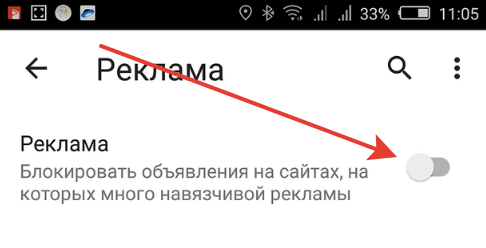
Отключить оповещения браузеров
Очень часто, мы случайно и не обдумано подписываемся на оповещения от различных сайтов. Причем кнопки подписки, зачастую, устроены так, чтобы незаметно взаимодействовать с пользователем. Как результат, телефон может разрываться от различных «новостей» сайта и рекламных интеграций.
Избавиться от этой проблемы можно легко:
- На Android по стандарту интегрирован браузер Google Chrome. Для того чтобы отключить оповещения в нем необходимо зайти в «Настройки» выбрать пункт «Оповещения» и отключить их полностью или настроить удобным для себя образом.
- На IOS нужно также зайти в «Настройки» («Параметры»), выбрать «Оповещения» и пройтись по каждому программе индивидуально. Также можно отключить уведомления, выбирая конкретное приложение в «Настройках».
Блокирование рекламы при помощи сторонних программ или надстроек
По сей день самой популярной и проверенной программой является AdGuard. Загрузить её для Android можно на официально сайте.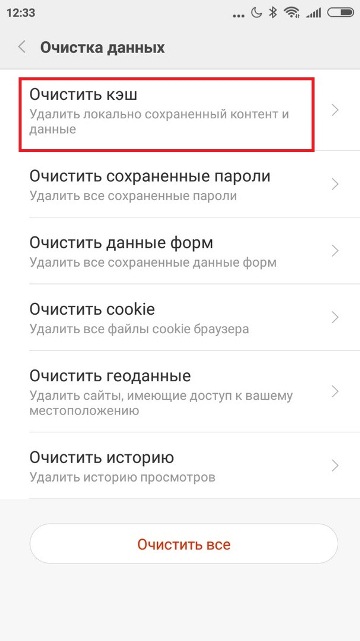 Существует также версия для Play Market, однако она ограничена в функционале. Бесплатная версия позволяет фильтровать трафик только в браузере, тогда как платная подписка очищает от рекламы все мобильные приложения, браузеры и защищает персональные данные.
Существует также версия для Play Market, однако она ограничена в функционале. Бесплатная версия позволяет фильтровать трафик только в браузере, тогда как платная подписка очищает от рекламы все мобильные приложения, браузеры и защищает персональные данные.
Для владельцев «яблочных» телефонов есть возможность установить приложение из AppStore.
Возможно ли убрать рекламу полностью?
Полностью избавиться от рекламы можно. Для этого необходимо установить дополнительное программное обеспечение. Наиболее безопасным вариантом, который не подразумевает изменений в root является установка приложения DNS66.
Найти ее в Google Play нельзя, однако можно установить из свободного хранилища программ с открытым кодом – F-Droid. Конечно, программа DNS66 не без минусов. Её необходимо регулярно включать после перехода телефона в режим сна. Однако, в ситуациях, когда важно экономить время и нервы при длительной эксплуатации и серфинге в Интернете DNS66 может стать настоящей панацеей.
В одной из предыдущих заметок мы рассказали о наиболее полезных и просто интересных приложений, которые прокачают ваш смартфон или планшет.
Как убрать рекламу с телефона Samsung Galaxy
Достаточно многие пользователи смартфонов жалуются на частое выскакивание рекламы. Поэтому задаются вопросами, можно ли убрать рекламу, и как это сделать? Как показывает практика, убрать рекламные ролики можно исключительно на Samsung Galaxy на ОС Android Nougat. Достаточно часто владельцы телефонов пропускают данную опцию при первой настройке устройства. В данной статье мы рассмотрим существующие способы скрыть рекламу на телефонах южнокорейского бренда.
Когда вы ставите галочку возле «Согласен со всеми условиями» в момент настройки сотового, даете сразу же согласие на получение рекламных роликов. Далее подробно пройдемся по руководству по блокировке рекламы на устройствах от бренда Samsung, функционирующих на ОС Android 7.0 и выше.
Избавляемся от рекламных роликов на телефоне
Алгоритм действий:
- Открываем настройки, после чего переходим в раздел «Общие настройки».

Нажимаем на «Общие настройки»
- Находим меню «Маркетинговая информация».
Находим нужный раздел в общих настройках
- После чего, перед вами выскочит окно для ознакомления с пользовательским соглашением. Нужно снять галочку с «Соглашаюсь получать маркетинговую информацию».
Убираем галочку
Процесс завершен. Рекламные ролики будут в браузерах, но владелец телефона избавил себя от назойливых оповещений от производителя.
Как удалить вирусные рекламные ролики и баннеры?
В случае если сотовый заражен вирусом, тогда на сайтах, даже там где нет рекламных роликов, будут выпрыгивать надоедливые баннеры. Чтобы избавиться от них, нужно установить антивирус. Популярными и удобными антивирусными программами считаются версии для смартфонов Антивирус Касперского и ESET для ОС Андроид. Софты просканируют ваш телефон, после чего будут найдены все вредоносные файлы и вирусы.
Второй способ – это очистка кэша. Для этого нужно:
Для этого нужно:
- Открыть браузер.
- Отыскать память браузера.
- Затем нажать на «Очистить кэш».
Находим в настройках «Очистить кэш»
Если же реклама после этой процедуры присутствует, тогда нужно сбросить параметры до значения по умолчанию на устройстве. Для этого нужно:
- Нажать на «Резервное копирование и сброс».
- Затем выбрать «Восстановление заводских настроек».
Как убрать всплывающее окно в браузере?
Достаточно часто в момент посещения различных сайтов всплывают рекламные баннеры, которые могут закрыть часть или экран полностью. Для блокировки окон нужно:
- Перейти в браузер.
- Открыть дополнительные настройки браузера.
- Отыскать «Всплывающие окна», и просто перетянуть бегунок, отключив данную опцию.
Отключаем всплывающие окна
Антирекламные приложения
При желании пользователь может избавиться от рекламных баннеров, в браузерах используя специальные приложения. Потребуется только скачать их через Плей Маркет, после чего запустить, обратите внимание, что существуют платные и бесплатные программы. Для этого вы можете скачать следующие программы:
Потребуется только скачать их через Плей Маркет, после чего запустить, обратите внимание, что существуют платные и бесплатные программы. Для этого вы можете скачать следующие программы:
- WebGuard автоматически блокируются рекламные ролики в свыше 400 браузерах и софтах, у приложения есть свой сервис VPN. Защитит пользователя от наблюдений посторонних компаний, сайтов с вредоносными вирусами. Но, приложение платное, но для новых пользователей действует предложение пробный период.
- Adguard Content Blocker избавляет от рекламных блоков любого вида, но действует исключительно в браузере «Яндекс» и стандартных для смартфонов Samsung.
- Clean MasterBrowser — это мобильный браузер с уже встроенным блокировщиком. Эта программа избавляет пользователя от всплывающих окон, рекламных видео роликов, обеспечивает защиту от вредоносных сайтов.
Заключение
В данной статье мы рассмотрели существующие способы, как убрать рекламу с телефона Samsung Galaxy. Подробно остановились на этапах избавления от вирусной рекламы и всплывающих окон. Как альтернативный вариант, описали самые популярные антирекламные приложения для телефонов Samsung.
Оценка статьи:
Загрузка…Как убрать рекламу на андроиде если выскакивает — info-effect.ru
Привет! Сегодня я покажу вам как убрать всплывающую рекламу на телефоне андроид. Вы можете очень просто и быстро отключить рекламу из push уведомлений. На вашем смартфоне выскакивает реклама? Значит вы подписались на неё на сайте в браузере гугл или яндекс, её можно удалить. Некоторые обманным путём заставляют подписываться на спам уведомления с рекламой. Смотрите инструкцию далее и пишите комментарии, если у вас есть вопросы. Поехали!)
Смотрите как выглядит пуш реклама в андроид на самсунг галакси (на остальных смартфонах тоже самое). Мне пришло уведомление. Но я намеренно подписался на неё, чтобы показать пример. Под изображением справа нажмите на вкладку Настройки сайта.
Далее, у вас откроются настройки сайтов в мобильном браузере гугл хром. Вам нужно нажать на кнопку Очистить и сбросить.
В открывшемся окне подтвердите выполнение операции. Всё готово. Будут удалены все данные этого веб-сайта, файлы cookie и заданные разрешения на получение уведомлений, в которых и высылается реклама на ваш телефон.
Что делать, если у вас нет данной вкладки под рекламой. Откройте браузер гугл хром, на главной странице, вверху справа нажмите на кнопку меню (три точки).
В открывшемся окне нажмите на вкладку Настройки.
Далее, нажмите на вкладку Настройки сайтов.
Далее, нажмите здесь на вкладку Уведомления.
Здесь вам покажут заблокированные и разрешённые сайты, на push уведомления которых вы подписались. Вы могли подписаться даже не подозревая, что будете получать спам-рекламу. Нажмите по адресу сайта.
Всё готово. Здесь нужно точно также, как я показывал в начале, нажать на кнопку Очистить и сбросить, затем подтвердить.
Теперь вы не будете получать всплывающую шокирующую рекламу на свой телефон андроид.
Остались вопросы? Напиши комментарий! Удачи!
Как заблокировать рекламу на телефоне, приставке, телевизоре и браузере Android
Хотите полностью избавиться от рекламы на своем устройстве? Вам, вероятно, не нужно стороннее приложение или рутинг. Вот самые простые способы заблокировать рекламу на Android
Реклама может не только испортить вам работу в Интернете, но и поглощать ваши мобильные данные, потреблять больше ваших ресурсов и создавать путаницу, пытаясь серьезно отнестись к тому, что вы изучаете в Интернете. Между тем, вы не можете винить эти рекламные объявления и их рекламодателей, поскольку они, по всей видимости, являются единственным способом поддержать и сохранить активность авторов в выполнении той замечательной работы, которую вы видите в Интернете.
И хотя некоторые приложения и веб-сайты содержат премиум-версии, которые помогут вам работать без рекламы, некоторые просто не предлагают такую функцию — вы можете продолжить просмотр рекламы или избавиться от нее самостоятельно.
С уважением, вам не следует отключать рекламу на телефоне — чтобы помочь авторам зарабатывать — если она не слишком навязчива на вашем устройстве. Но если ситуация выходит из-под контроля, мы можем помочь.
Ниже приведены способы отключить рекламу на телефоне, приставке, телевизоре Android и в домашней сети.
Блокировать рекламу с помощью частного DNS на Android 9 Pie или более поздней версии
Если вы используете Android версии 9, 10, 11 или более поздней версии, одной из лучших и недооцененных функций, которые вы все это время игнорировали, является функция частного DNS. Да, время от времени вы видите это в настройках сети, но вы этого не замечали.
Private DNS на Android позволяет легко подключаться к различным DNS-серверам на ваших телефонах Android. А в случае блокировки рекламы на вашем устройстве подключение к частному DNS-серверу, блокирующему рекламу, может очистить все на вашем устройстве от рекламы без необходимости использования VPN или рутирования вашего устройства.И, конечно же, это делает его лучшим блокировщиком рекламы для телефонов Android, поскольку вам не нужно устанавливать приложение, которое продолжает работать в фоновом режиме. И почему некоторые приложения для блокировки рекламы требуют рутирования или подписки премиум-класса для эффективной работы, Private DNS полностью бесплатен.
Вот как настроить частный DNS для блокировки рекламы на вашем устройстве: действия могут различаться в зависимости от версии Android или скина. Но лучший способ сделать это — поискать «Частный DNS» в приложении «Настройки».
- Откройте приложение «Настройки »
- Tap Сеть и Интернет
- Выбрать Частный DNS
- Щелкните Имя хоста частного DNS-провайдера.
- Введите любое из следующих имен хоста в текстовое поле
- dns.adguard.com (для нормальной блокировки рекламы Adguard)
- dns-family.adguard.com (для блокировки рекламы и фильтра содержимого для взрослых)
- Нажмите Сохранить , когда закончите.
Попробуйте повторно подключиться к Интернету после настройки частного DNS, чтобы запустить общесистемный блокировщик рекламы на вашем устройстве. Некоторым приложениям может потребоваться перезапустить их, прежде чем они перестанут показывать рекламу.Вы можете перезагрузить ваше устройство.
Блокировать рекламу с помощью приложений Adblocker на Android и Android Box
Еще один способ заблокировать рекламу на Android — использовать приложения Adblocker. Обычно это не самый простой способ, но если вам нужны дополнительные настройки или вы работаете на Android 8 Oreo или ниже, существует множество приложений, которые помогут вам заблокировать рекламу на Android!
Но часть этих приложений, которая может быть препятствием для вас, заключается в том, что некоторым из них требуется root-доступ для эффективного выполнения своей работы.А если ваше устройство не рутировано, они создадут службу VPN, которая, опять же, в большинстве случаев может быть неэффективной. Но это мелочи, которые вы можете преодолеть, особенно когда реклама и всплывающие окна действуют вам на нервы.
Лучшие приложения Adblocker для Android
Как было сказано ранее, существует множество приложений для блокировки рекламы, которые достаточно хорошо выполняют свою работу и также предлагают некоторые уникальные функции. Итак, вам остается выбрать тот, который лучше всего подходит для этого. Вы можете протестировать следующие:
- Adblock Plus
- AdGuard
- AdAway
- Блокада
- DNS66 и другие.
Большинство этих приложений по некоторым причинам недоступны в Play Store, но вы всегда можете скачать их с официального сайта или в сторонних магазинах приложений. Опять же, они лучше всего работают на устройствах с рутированным доступом, но они создадут VPN, если ваше устройство не рутировано.
Вы также можете использовать эти приложения для блокировки рекламы на вашем Android Box или телевизоре, но это требует дополнительных технических действий, поскольку приложений нет в Play Store. Для этого выполните следующие действия.
- Вам нужно сначала загрузить APK-файл предпочитаемого приложения для блокировки рекламы, а затем скопировать его на USB-накопитель.
- После этого вам необходимо загрузить приложение File Manager на Android Box из Play Store.
- Подключите USB-накопитель к Android Box и откройте приложение File Manager, которое вы скачали.
- Найдите файл APK, который вы скачали ранее, и установите его вручную. Вам может потребоваться разрешить установку из неизвестного источника во время процесса.
- Когда блокировщик рекламы установлен, запустите и подключите его, чтобы начать блокировать рекламу на вашем Android Box.
Блокировать рекламу с помощью DNS-серверов блокировки рекламы на вашем маршрутизаторе
Если вы ищете «Adblocker for Android Box» или другие Android Smart TV, лучший способ сделать это — настроить DNS-сервер для блокировки рекламы через маршрутизатор.По сути, это блокирует рекламу на каждом устройстве, подключенном к маршрутизатору. А поскольку вам в любом случае потребуется подключить Android Box к сети Wi-Fi (маршрутизатору), имеет смысл блокировать рекламу во всей сети.
Чтобы это работало, мы будем использовать популярный DNS-сервер AdGuard, который позволяет блокировать рекламу, всплывающие окна и т. Д. На вашем маршрутизаторе.
- Убедитесь, что ваш компьютер подключен к роутеру
- Откройте новую вкладку в браузере
- В адресной строке введите IP-адрес вашего маршрутизатора и нажмите. Вы должны найти это на этикетке вашего маршрутизатора.В противном случае используйте общий IP-адрес: 192.168.0.1 или 192.168.1.1.
- Вам будет предложено ввести данные для входа в маршрутизатор. Предоставьте его и переходите к следующей странице.
- На странице конфигурации маршрутизатора выберите Сеть> Дополнительно> DNS-сервер. Действия могут отличаться в зависимости от вашего маршрутизатора. Просто поищите там настройки DNS-сервера.
- Вы можете сделать снимок экрана с существующими настройками DNS-сервера , на случай, если вам понадобится отменить изменения позже.
- После этого замените существующий DNS-сервер на указанные адреса с сайта adguard-dns
- Наконец, Сохраните изменения и перезагрузите маршрутизатор и компьютер.
Как заблокировать рекламу YouTube на Android [обновлено 2021]
Больше никакой рекламы Youtube на вашем устройстве!Попробуйте AdLock бесплатно на своих устройствах iOS
Оцените наш продукт и поделитесь своими мыслями!Попробуйте AdLock бесплатно на своих устройствах macOS
Забудьте о рекламе и раздражающих элементах на ПК MacПопробуйте AdLock бесплатно на своем устройстве Android
AdLock заблокирует всю рекламу и всплывающие окна на YouTube.Никаких криков до середины поста с момента первого запуска!Попробуйте AdLock бесплатно на вашем устройстве Windows
Попробуйте AdLock на своем ПКПопробуйте AdLock бесплатно в своем браузере
Предпочитаете легкие расширения? Попробуйте AdLock!YouTube постепенно превращается в «adtube» и в этом нет ничего смешного. Поощряя популярных блогеров бесконтрольно монетизировать свои усилия, платформа вышла из-под контроля над видеорекламой.Даже телевидение не заставляет нас смотреть пять рекламных роликов за одну новость! Это приводит к большому недоверию, граничащему с чистой ненавистью: как к рекламируемым товарам, так и к самому YouTube.
Мы здесь не для того, чтобы морализировать или учить рекламодателей вести свой бизнес. Что мы можем изменить, так это количество рекламы, которую мы видим во время просмотра наших любимых шоу на YouTube. Команда AdLock провела приличное исследование, чтобы узнать, как заблокировать рекламу на YouTube на вашем устройстве под управлением Android. Давайте рассмотрим все возможные решения, чтобы выбрать то, что вам больше всего подходит.
Если вы хотите узнать, как заблокировать рекламу YouTube на iPhone, не ищите дальше. У нас есть самые актуальные советы и рекомендации!
Содержание
Реклама на YouTube 2021, которая сводит с ума
Аудиореклама на YouTube: новый уровень раздражения
Аудиообъявления YouTube пока еще находятся в стадии бета-тестирования. Когда вы его встретите, это просто вопрос времени. 15-секундные рекламные ролики «звук плюс изображение» были предназначены для тех, кто спокойно слушает музыку или подкасты в фоновом режиме.Неудивительно, что по последним данным более половины всех запросов на YouTube связаны с музыкой.
Чтобы продолжить эту сомнительную инициативу, музыка на лучшем в мире потоковом сервисе будет классифицирована по жанрам, а также объединена в плейлисты или коллекции. Таким образом рекламодатели могут настраивать таргетинг на аудиорекламу, которую они покупают. Маркетологи YouTube видят в этом фантастическую возможность конкурировать со Spotify за долю на рынке рекламы. Пользователи видят в этом еще одну причину отказа от платформы.
Я не могу пропустить рекламу в видео на YouTube
« Не ошибка, а особенность » — бесстыдно ответил бы некоторый маркетолог YouTube.Действительно, реклама без возможности пропуска — это относительно новый формат рекламы, который был впервые представлен в 2018 году, а затем постепенно стал новой нормой. Но не для нас. Эти рекламные объявления теперь появляются в любой точке видео, а их продолжительность увеличилась со скромных 5 секунд до выдающихся 20 секунд всего за пару лет!
Разделяя худшие ожидания относительно того, что реклама, которую нельзя пропустить, вскоре станет длиннее, чем само шоу, пользователи также критикуют качество такой рекламы. Плохо ориентированная реклама говорит нам о риске курения для здоровья, когда мы никогда не прикасались к сигарете, или показывала ужасные крупные планы кожных проблем полностью здоровым людям.Такие изображения неприятно смотреть, да, пропустить их тоже нельзя.
Я вижу два объявления подряд
Если сотрудники YouTube когда-нибудь решат это исправить, вместо этого вы увидите три объявления подряд. Конечно, они пришли к прекрасной аргументации: пользователи выиграют от того, что их видео будет реже прерываться, поэтому давайте воспроизведем нашу рекламу один за другим! Какая доброта. Теперь нам нужно сначала посмотреть два видео подряд, а затем еще несколько рекламных роликов в середине ролика, спасибо, YouTube.
О, мы упоминали, что одно из двух объявлений подряд нельзя пропустить? Добро пожаловать, уважаемый пользователь.В следующий раз ваша реклама будет длиться вечно, вот как.
Весь видеоклип в виде рекламы
Сегодня YouTube стал платформой, где и глупые рекламодатели, и посредственные музыканты могут встретиться друг с другом, чтобы сделать что-то по-настоящему ужасное. Например, музыкальные клипы продолжительностью от 3 до 5 минут, показываемые публике, которая никогда не просила об этом, в виде рекламы в начале ролика. Наблюдая за одним из них, пользователь может подумать, что старые добрые 15-секундные рекламные ролики того времени были не так уж и плохи.
Вы можете подумать, а какой смысл мне это показывать, если я слушаю совсем другую музыку? Но они знают, что делают. Больше просмотров от реальных людей дает этим артистам дорогу на вершину всех чартов, а их маркетологам — к новым уровням доходов. Кого, правда, волнует приз зрительских симпатий.
Истории незнакомцев на YouTube
YouTube Stories были представлены не так давно. Они нацелены на то, чтобы помочь ютуберам заполнить пробелы в их контент-плане и порадовать своих подписчиков короткими обновлениями, как это делают Facebook или Instagram.С технической точки зрения, это не настоящая реклама, а YouTube Story может раздражать. Особенно, когда речь идет о незваных лицах, о которых хорошо известно в лучших традициях YouTube, от кого-то, кого мы не знаем, и на языке, на котором мы даже не говорим! Такие истории, не поддерживающие автовоспроизведение (пока), загромождают пользовательский интерфейс и еще больше отвлекают от использования платформы.
Итак, мы подошли к вопросу «как заблокировать рекламу на YouTube», который вы искали. Для начала рассмотрим «очевидное» с точки зрения маркетологов YouTube.
Обновите свой аккаунт YouTube до Premium
Наполнение пользователей все большим количеством рекламы — это стратегия, которую YouTube выбрал еще по одной важной причине. Помимо легкого заработка на продаже заполнителей для рекламы, сервис подталкивает нас к покупке подписки YouTube Premium. Ранее известный как YouTube Red, это платный план, который предлагает своим держателям ряд достойных функций, таких как:
- Просмотр без рекламы;
- Автономный режим для предварительно загруженных видео;
- Воспроизведение в фоновом режиме и без экрана;
- Бесплатная подписка на YouTube Music;
- Доступ к шоу YouTube Originals и т. Д.
Всего за 11,99 доллара в месяц такое разнообразие преимуществ кажется вполне приемлемым. Что несправедливо, так это то, как YouTube обращается с теми, кто не хочет или не может платить эту сумму каждый месяц. Убрать рекламу на YouTube за 12 баксов, просматривая ее всего два раза в неделю?
UPD: Судя по последним новостям, YouTube работает над «Premium Lite». Давайте углубимся в тему!
Подписка YouTube Premium Lite
Если учетная запись Premium кажется достаточно дорогой и вы сомневаетесь, что она стоит денег, то Premium Lite определенно поможет вам получить основные функции по более низкой цене.Не так давно Google приступила к пилотированию нового типа подписки «Premium Lite» в странах Северной Европы и Бенилюкса. Google принял решение на фоне критики предложения «Премиум» со стороны клиентов, которых не устроила высокая цена.
Новая подписка будет стоить 6,99 евро в месяц и позволит вам наслаждаться контентом без рекламы в любой операционной системе (будь то Android, iOS или Windows). С «Premium Lite» пользователи также будут иметь доступ к YouTube Kids. Основное отличие этой версии от классической Premium — невозможность смотреть видео в фоновом режиме, загружать их и получать доступ к YouTube Music Premium.
Однако мы не знаем точных дат, когда предложение Lite будет доступно в остальной части Европы. Так что не стоит спешить с выводами о его полезности на данный момент. Очевидно, что позже мы сможем найти честное мнение пользователей Бенилюкса в сети и таким образом получить вполне достоверную информацию об этой новинке.
Используйте браузер без рекламы для Android
Вы также считаете, что платить за еще один Премиум слишком много? Здесь мы подходим к альтернативным способам остановки рекламы на YouTube на Android.И первый, который вообще не требует вложений, — это использование веб-браузера без рекламы.
Браузеры без рекламы перенаправляют весь трафик через свои серверы, позволяя пользователям не попадать в цель маркетологов, как в обычных сеансах браузера. Приложения этого типа доступны как в Google Play, так и на рынках сторонних приложений, и существует довольно большой выбор вариантов. Среди наиболее часто используемых и надежных — Brave Browser, Bromite, AVG Browser, Ghostery Privacy Browser и так далее.
Общим для всех них является множество функций, включая, помимо прочего, блокировку трекера, блокировку рекламы, встроенный VPN и режим инкогнито. Функциональности блокировки рекламы в этих веб-браузерах обычно достаточно для просмотра контента YouTube без рекламы и перерывов.
Как правило, инструменты блокировки рекламных трекеров в этих браузерах легко доступны с помощью нескольких нажатий. Например, давайте покажем вам, как заблокировать рекламу YouTube на Android в браузере Brave:
Естественно, есть и серьезные ограничения.Эти утилиты блокируют рекламу только во время сеанса веб-браузера, поэтому они не могут работать с рекламой в приложениях и играх Android, включая приложение YouTube. Кроме того, у большинства из нас уже есть любимый браузер, полный закладок, сохраненных паролей, надстроек и других признаков персонализации. С веб-браузером без рекламы вам придется начинать настраивать все заново, и, честно говоря, ни один из них не предлагает такого набора функций настройки, как обычные веб-браузеры.
Используйте VPN для блокировки рекламы на YouTube
ПриложенияVPN, помимо своей основной функции перенаправления трафика через серверы по всему миру, также могут блокировать рекламу.Это особенно актуально для продуктов, способных фильтровать DNS-запросы при загрузке онлайн-рекламы. Но достаточно ли просто установить VPN на Android, расслабиться и расслабиться, просматривая видео на YouTube без рекламы?
Ответ на это — нет. Блокировка рекламы может быть предложена как вторичная функция некоторых VPN-сервисов, однако никогда не является основной целью их использования. Кроме того, не так много приложений VPN для Android, имеющих эту функцию блокировки рекламы. Как правило, приложение просто перенаправляет трафик через другой сервер, чтобы пользователь видел точно такое же количество рекламы, как обычно, даже если они будут обезличены и не нацелены.
Но тогда может возникнуть еще одна связка проблем, связанных с VPN, которые существенно ухудшат взаимодействие с пользователем. Во-первых, VPN неизбежно замедляет ваше интернет-соединение. Вдобавок ко всему, при использовании виртуального сервера в другой стране VPN сделает вашу домашнюю страницу YouTube, предложения и предпочтения соответствующими этой стране, а не вашему вкусу. Наконец, вы должны задать себе вопрос о том, как этот VPN, особенно тот, за который вы не платите, приносит прибыль. Встроенные вредоносные программы и скрипты для майнинга криптовалюты, а также продажа личных данных и данных браузера пользователей — не редкость среди эфемерных VPN-продуктов.
Как заблокировать рекламу на YouTube с помощью AdLock
Еще нет AdLock? Давайте вернемся к кораблю: https://adlock.com/apk/
AdLock — это уникальное комплексное решение, которое блокирует рекламу в системе Android. Запуск AdLock в фоновом режиме вашего смартфона или планшета выполняется без проблем, но результат имеет реальное значение — реклама в браузерах, приложениях, играх, мессенджерах и любом другом программном обеспечении Android просто исчезает. Отключите рекламу на YouTube с помощью нашего специализированного блокировщика рекламы для Android — посмотрите, насколько это просто:
- Откройте собственное приложение YouTube;
- Нажмите кнопку «Поделиться» под видео;
- Выберите AdLock в списке опций;
- Видео без рекламы запустится в плеере AdLock, и вы сможете выбрать желаемое качество.
Другой вариант — смотреть видео с YouTube без рекламы прямо в любимом браузере Android, таком как Chrome или Opera. Вам просто нужно, чтобы AdLock был запущен, это приложение сделает всю работу. Еще один совет: вы можете добавить значок версии браузера YouTube на главный экран для быстрого доступа. Просто откройте YouTube в своем браузере, нажмите «Параметры» и выберите «Добавить на главный экран».
Не беспокойтесь — вы не перепутаете два значка. Вот как они выглядят:
Как удалить рекламу YouTube на Android без блокировщика рекламы
Просмотр видео YouTube на устройстве Android без рекламы также возможен с помощью других сторонних инструментов.Первая и самая очевидная идея — просто заменить официальный клиент YouTube на аналоговый. Доступно довольно много сторонних клиентов YouTube, и они предоставляют такие преимущества, как:
- Эффективное удаление рекламы;
- Совместимость с большинством устройств Android;
- Работа без дополнительных инструментов вроде блокировщиков рекламы;
- Нет необходимости рутировать устройство.
В то же время потенциальные недостатки использования таких приложений могут включать:
- Нестабильная работа;
- Нарушение личных данных;
- Отслеживание активности;
- Поддержка отсутствует или нет поддержки.
Неконтролируемый доступ к вашим данным кажется величайшей проблемой: позволять неизвестным разработчикам знать все о вас действительно может быть очень опасно. Поэтому мы советуем вам не рисковать своей конфиденциальностью и устанавливать какие-либо «альтернативные» клиенты YouTube на вашем Android-устройстве. Однако, если вы решите это сделать, вот краткая пошаговая инструкция:
- Разрешить установку приложений из неизвестных источников в настройках вашего устройства;
- Найдите сторонний клиент YouTube в Интернете.Мы сомневаемся, что в Google Play есть достойный вариант, поэтому вы можете поискать в другом месте.
- Нажмите «ОК», когда увидите предупреждение «Этот файл может повредить ваше устройство. Вы все еще хотите сохранить xxx.apk? » продолжить загрузку;
- Установите приложение. Некоторым клиентам также требуется установка «вспомогательного инструмента»;
- Запустите новый клиент и посмотрите, действительно ли он блокирует рекламу YouTube.
Страдает от множества перенаправлений, накапливающихся на панели вкладок? Вдобавок к этому перенаправления очень раздражают, они могут быть вызваны скрытым вирусом перенаправления.Прочтите нашу статью и узнайте, как остановить переадресацию на устройствах Android.
видеороликов YouTube также можно просматривать на внешних веб-сайтах. И это возможность для множества сторонних платформ, которые предлагают зрителям дополнительный комфорт или функции. Но зачем кому-то делать все возможное и искать альтернативный сайт, чтобы просто посмотреть видео на YouTube? Это зависит от цели, которая отличается от смеха над забавными кошками дома.
Во-первых, многие люди используют YouTube на своем рабочем месте, и им приходится иметь дело с брандмауэром, блокирующим доступ сотрудников к нему.Даже при отсутствии блокировки YouTube полон контентом NSFW, который появляется, скажем, в рекомендуемых видео или комментариях. Обычно это то, что не хотят показывать своему начальнику, случайно проходящему мимо, или всему офису во время важной презентации. Такие инструменты, как Quietube, разработаны специально для удаления из поля зрения всего, кроме видео.
Еще одна важная причина смотреть видео вне YouTube — сделать их более удобными для семьи или учебы. Честно говоря, дети не должны сталкиваться с тем, что люди часто пишут в комментариях.Алгоритм видео-предложений также не помогает учителям сосредоточить внимание на уроке. Такие инструменты, как Watchkin, View Pure или SafeShare.tv, предназначены не только для блокировки рекламы на YouTube, но и для повышения безопасности именно по этой причине и предлагают специальные планы для учителей или школ.
Хотя такие сторонние инструменты действительно могут помочь удалить рекламу из видео YouTube, мы не рекомендуем их для повседневного использования. Подобно использованию загрузчиков видео, потоковое видео за пределами официальной платформы нарушает Условия использования YouTube, а также создает проблемы с авторскими правами.Большинство таких сервисов также имеют технические ограничения и, что наиболее важно, им нельзя доверять с точки зрения конфиденциальности данных и кибербезопасности. Обмен данными с использованием такого посредника становится потенциальной целью для злоумышленников в Интернете, если он не зашифрован специально, как это делает AdLock.
Скачать видео с YouTube без рекламы
Что, если бы видео YouTube было сохранено в памяти вашего телефона Android без связанной с ним онлайн-рекламы? Это идея загрузчиков видео, сервисов, которые позволяют конвертировать любое онлайн-видео в автономный файл.Как вы, возможно, знаете, по умолчанию видео, загруженные на платформу, могут содержать только спонсируемые разделы, созданные самим создателем контента. Это означает, что с помощью службы загрузчика вы можете удалить рекламу YouTube, динамически принудительно включенную в потоковую передачу видео.
Просто вставьте ссылку YouTube, выберите правильный формат и подождите, пока она будет сохранена — насколько это умно?
Действительно, это простой и надежный способ наслаждаться видеоконтентом без рекламы на YouTube. Но у него есть один большой недостаток: соблюдение требований.Хотя сами по себе такие решения не являются незаконными, они полагаются на пользователей, которые должны нести ответственность за то, что они скачивают. В Условиях использования YouTube прямо указано, что использование сторонних загрузчиков запрещено, и пользователи должны транслировать контент только с серверов YouTube.
Еще одна юридическая проблема с загрузкой видео — это авторское право. Проще говоря, если вы не являетесь владельцем видео, не имеете разрешения от владельца или это видео не находится в общественном достоянии, сохранение, хранение и распространение этого файла является нарушением закона об авторских правах.Тем не менее, пока нет известных случаев судебного преследования людей за нарушение Условий использования YouTube.
Итак, если вы готовы отправиться в путешествие в мир загрузчиков видео с YouTube, давайте начнем со служб для Android — приложений, которые вы можете установить на свой телефон. Но не ищите их в Google Play. Очевидно, Google вкладывает много ресурсов в сокращение услуг, которые потенциально вредны для их доходов от рекламы, и удаления их из магазина, как только они появятся.Те, которые все еще появляются, либо не выполняют свои функции должным образом, либо скоро будут удалены из доступа.
Но надежные решения тех времен, когда Интернет был еще молод и не был таким ограничительным, можно найти в виде файлов APK на сторонних веб-сайтах. Одним из них является Videoder, у которого есть довольно мелкий официальный сайт для загрузки приложения, который позволяет очень легко «вставить ссылку — выбрать формат — скачать — наслаждаться» благодаря понятному интерфейсу. То же самое и с популярными приложениями Snaptube, InsTube или VidMate.На самом деле, существует множество похожих приложений, разбросанных по сети. Однако их всех объединяет встроенная реклама, которую пользователь вынужден потреблять, чтобы скачать что-нибудь. И это устраняет цель использования загрузчика видео, чтобы избежать рекламы для многих из нас.
Доступна альтернатива приложениям для Android, которые не продаются в магазине, и часто она предоставляет пользователю меньше рекламы или вовсе ее отсутствие. Веб-службы загрузки онлайн-видео работают в любом браузере, поэтому их можно использовать как на настольных компьютерах, так и на мобильных устройствах Android.Например, y2mate — это одностраничный сайт с простой панелью поиска, которая анализирует любую ссылку на YouTube и предлагает различные форматы для офлайн-видео или аудио для загрузки в память устройства. Вы даже можете вставить «pp» после слова YouTube в своем URL-адресе (YouTubepp.com), чтобы перейти непосредственно на страницу загрузки видео, что неплохо. KeepVid — еще один хороший вариант, предлагающий на выбор еще больше видео и аудио форматов.
Конечно, и приложения, и веб-службы не полностью защищены от технологий отслеживания, которые YouTube, рекламодатели и правообладатели используют, чтобы остановить эту деятельность.Еще одна проблема, вызывающая беспокойство, — это доверие: используя стороннюю службу, вы предоставляете им некоторую часть своих данных, а также открываете свое устройство для скриптов, которые они запускают. Будет ли это когда-нибудь навредить вам или нет, вот в чем вопрос.
Наконец, не гарантируется, что эти решения будут работать в будущем, и они не обещают идеально работать с каждым видео. И даже когда они это сделают, пользователям придется дважды подумать, компенсирует ли исчезновение рекламы на YouTube все последствия ее использования.
В конце концов, зачем вам возиться со всем этим, если вы можете блокировать рекламу на YouTube с помощью мощного и надежного блокировщика рекламы для Android?
Почему нет возможности заблокировать рекламу в собственном приложении YouTube?
Чтобы удалить рекламу из приложений, использующих безопасные соединения (например, HTTPS), блокировщик рекламы должен запустить MITM-атаку, заменив сертификаты безопасности приложения его сертификатом.
Но после последнего обновления Android для Nougat все приложения, нацеленные на уровень API 24 и выше (YouTube является одним из таких приложений), не доверяют сертификатам, размещенным в хранилище доверенных сертификатов пользователя.Это означает, что видео в приложении YouTube не будут воспроизводиться, если мы попытаемся заменить его сертификат безопасности нашим собственным, чтобы удалить рекламу. Вот почему нет единого блокировщика рекламы, способного блокировать рекламу на YouTube через собственное приложение.
Больше никакой рекламы Youtube на вашем устройстве!
Попробуйте AdLock бесплатно на своих устройствах iOS
Оцените наш продукт и поделитесь своими мыслями!Попробуйте AdLock бесплатно на своих устройствах macOS
Забудьте о рекламе и раздражающих элементах на ПК MacПопробуйте AdLock бесплатно на своем устройстве Android
Смотрите Youtube без рекламы на AndroidПопробуйте AdLock бесплатно на вашем устройстве Windows
Попробуйте AdLock на своем ПКПопробуйте AdLock бесплатно в своем браузере
Предпочитаете легкие расширения? Попробуйте AdLock!Как удалить всплывающую рекламу с телефона Samsung Galaxy
Мы все были в этом — приложение, которое мы установили, или телефон, который мы купили, даже у оператора, начали показывать всплывающую рекламу, которая варьируется от слегка раздражающей до крайне раздражающей.Будь то постоянные уведомления, рекламирующие что-то или вкладки Chrome, которые просто не закрываются, всплывающая реклама не исходит от вашего Samsung Galaxy или другого телефона Android. Они скорее появляются из-за приложения или расширения, которое вы недавно загрузили, или это предустановлено и приносит прибыль разработчикам, поэтому они так настойчивы. Однако не волнуйтесь, есть способ избавиться от них, даже если вы затоплены.Как избавиться от всплывающей рекламы на телефоне Samsung Galaxy
- Войдите в безопасный режим, удерживая кнопку питания, затем нажмите и удерживайте красную виртуальную кнопку выключения питания, пока не появится безопасный режим.
- Еще один способ загрузиться в безопасном режиме на вашем Galaxy — удерживать кнопку уменьшения громкости во время отображения логотипа Samsung, пока телефон перезагружается.
- В безопасном режиме перейдите в «Настройки»> «Приложения» и отсортируйте список по последним установленным или обновленным.
- Удалите последнее установленное или обновленное приложение, затем перезагрузите телефон в обычном режиме, удерживая кнопку питания, чтобы выйти из безопасного режима.
- Если всплывающая реклама не исчезла, повторяйте процедуру удаления приложения, пока не найдете приложение, ответственное за маркетинговый блиц.
Причина включения вашего Samsung Galaxy или другого телефона Android в безопасном режиме заключается в том, что в этом состоянии запуск сторонних приложений, расширений и т. Д. Ограничен. Таким образом, вы можете безопасно перейти в раздел «Приложения» в настройках, отсортировать приложения по последнему обновлению или установке и начать поиск виновного приложения.
лучших блокировщиков рекламы для Android | Бесплатные и платные приложения
Даже если у вас есть возможность загрузить сторонний общесистемный блокировщик рекламы для Android из источника, отличного от магазина Google Play, вам следует быть очень осторожными . Google проверяет приложения на наличие проблем с безопасностью и уязвимостей. Если вы загружаете приложения от других поставщиков, обязательно проверьте приложение на предмет безопасности.
Также не следует давать root-доступ приложению для блокировки рекламы. Доступ с правами root означает, что приложение имеет полный контроль (права суперпользователя или суперадмина) над вашим устройством.
Лучшие бесплатные блокировщики рекламы для Android
Если вы ищете лучший бесплатный блокировщик всплывающих окон для Android, вы, вероятно, ищете приложение, способное блокировать в браузере, а не предотвращать общесистемную рекламу (как описано выше). Существует множество хороших бесплатных приложений для блокировки рекламы для телефонов Android, которые убирают рекламу из вашего браузера — давайте перейдем к делу.
1. AdAway
Несмотря на то, что это бесплатное приложение, AdAway может блокировать рекламу на всем устройстве. Это означает, что его нет в магазине Google Play, прошедшем проверку на безопасность, но, поскольку это программное обеспечение с открытым исходным кодом, любой может проверить его код на предмет безопасности, а об ошибках следует быстро сообщать и устранять.
ПлюсыБлокирует рекламу на уровне устройства
Высокий уровень настройки с добавлением белых и черных списков
Root-доступ не требуется (необязательно)
Предназначен для технически подкованных пользователей, некоторым может быть сложно использовать
Ограниченная поддержка клиентов
Недоступно в магазине Google Play, , поэтому не проверяет безопасность Google
2.AdBlock
Для простой блокировки рекламы попробуйте AdBlock, надежный вариант в категории бесплатного средства удаления рекламы для Android. Это может показаться необычным, но он выполняет свою работу, предотвращая баннеры, всплывающие окна, всплывающие окна, видеообъявление, плавающую рекламу, текстовую рекламу и почти любой другой тип рекламы.
Плюсы
Работает в нескольких браузерах Android: Chrome, Firefox, Opera и др.
Блокирует рекламу и трекеры перед их загрузкой, ускоряя просмотр
Минусы
3.Детектор рекламы TrustGo
Немного отличается от традиционного блокировщика рекламы, TrustGo Ad Detector помогает избавиться от рекламы другим способом — он сканирует ваше устройство, чтобы искоренить источник рекламы и трекеров. Затем вы можете отложить или удалить те приложения, которые вызывают самую раздражающую рекламу и всплывающие окна на вашем экране.
Плюсы
Минусы
Лучшие платные блокировщики рекламы для Android
Итак, зачем тратить деньги на платное приложение, когда существует множество бесплатных и эффективных блокировщиков рекламы для Android? Многие блокировщики рекламы премиум-класса предлагают расширенные функции, более надежные функции блокировки или высокий уровень настройки.Вот несколько наших любимых.
1. AdGuard
AdGuard для Android — это надежный блокировщик рекламы, который предотвращает рекламу во всей вашей системе, а не только в вашем браузере. Он также включает в себя защиту от слежения, блокирует анализаторы активности и позволяет многое настраивать. У него есть базовая бесплатная версия, но лучшие функции доступны только в платной версии.
Плюсы
Блокирует рекламу, всплывающие окна, баннеры и видеообъявление
Скрывает рамки и пустые места, оставшиеся после блокировки рекламы
Не требует root-доступа к вашему устройству
Минусы
Недоступно в магазине Google Play , поэтому Google не проверяет его на безопасность
Требуется режим VPN для блокировки рекламы, поэтому его нельзя использовать вместе с приложением VPN
2.AdShield AdBlocker
AdShield использует передовую технологию перехвата, чтобы блокировать рекламу и предоставлять веб-интерфейс без рекламы. Разработанный с учетом требований Android, AdShield имеет минималистский дизайн, который легко интегрируется с платформой Android.
Плюсы
Тщательно проработанный интерфейс, включая адаптивный темный режим
Включает блокировку вредоносных сайтов и трекеров
Предотвращает загрузку рекламы, экономию заряда батареи и использование данных
Минусы
Имеет возможность расширения на основе правил, но работает только в Яндекс браузере
Не может блокировать рекламу в других приложениях, например YouTube
.
3.AdLock
AdLock — это комплексный блокировщик рекламы, который блокирует рекламу в браузере, а также рекламу в играх, приложениях для обмена мгновенными сообщениями и других приложениях. Это означает, что он недоступен в Google Play, но его функции могут убедить вас, что он вам все равно нужен.
Плюсы
Минусы
Недоступно в магазине Google Play , поэтому не требует регулярных проверок безопасности Google
Не может работать одновременно с приложениями VPN
Блокировка рекламы и всплывающих окон в браузере Android
Любой из упомянутых выше блокировщиков рекламы поможет вам прекратить навязчивую рекламу во всех браузерах Android.Хотите заблокировать рекламу в других браузерах и на других ваших устройствах? Ознакомьтесь с нашими другими руководствами:
Почему вам следует попробовать безопасный браузер?
Знаете ли вы, что вместо того, чтобы загружать надстройку для блокировки рекламы в свой браузер, вы можете получить встроенную блокировку рекламы с помощью безопасного браузера? Прошли те времена, когда на выбор было всего три браузера. За последние годы пространство браузера значительно расширилось, и некоторые браузеры даже были разработаны специально для обеспечения конфиденциальности и безопасности.
Avast Secure Browser для Android предлагает встроенную блокировку рекламы, защиту от отслеживания и расширенную технологию защиты от отпечатков пальцев, чтобы рекламодатели не могли получить вашу личную информацию.Кроме того, наслаждайтесь полным шифрованием всех ваших данных о просмотре, закладок, загрузок, IP-адреса, DNS-запросов и многого другого. Начните защищать свои личные данные сегодня.
Как заблокировать рекламу в приложениях Android
Как уже упоминалось, Google не разрешает приложениям, которые блокируют рекламу в других приложениях. Почему нет? Потому что блокировщик рекламы на уровне устройства предотвращает все виды рекламы, резко снижая доход от рекламы для разработчиков и, в конечном итоге, для Google. Мало того, приложение с разрешениями на уровне устройства может представлять угрозу безопасности.
Все еще не знаете, как заблокировать рекламу в других приложениях Android? Хотя вы можете загрузить стороннее приложение, способное предотвращать рекламу на всем устройстве, оно не будет доступно в магазине Google Play. И хотя иногда приятно отклоняться от технического гиганта, стоит помнить, что Google проверяет приложения в своем магазине Play по соображениям безопасности. И хотя приложения иногда ненадолго проходят проверки безопасности Google — например, эти рекламные приложения, которые обнаружил и удалил Avast, — Google обычно быстро блокирует такие приложения.
Загрузка приложений из стороннего магазина или напрямую от разработчика приложения всегда будет более рискованной, чем использование магазина Google Play.
Выбор доверенного приложения
Печальный факт заключается в том, что вредоносные приложения существуют как в магазине Play, так и за его пределами. Так что же делать пользователю Android? Что ж, есть несколько простых проверок, которые вы можете сделать:
Посмотрите статистику загрузок. Если у него почти нет установок, это может быть нереально.
Посмотри его разрешения. Убедитесь, что разрешения, необходимые приложению (для доступа к вашей камере, фото-библиотеке, текстовым сообщениям и т. Д.), Соответствуют его функциям.
Нужны еще советы? См. Полное руководство по оценке безопасности приложений.
Зачем мне использовать приложение для блокировки рекламы на телефоне Android?
Все еще не уверены, стоит ли использовать блокировщик рекламы? Блокировка рекламы дает множество преимуществ.
Более быстрый просмотр: Когда вашему устройству не нужно загружать рекламу, оно может загружать контент, который вы действительно хотите видеть, намного быстрее.Это часто означает значительно более быстрый Android.
Безопасность: Вредоносная реклама — это когда киберпреступникам удается внедрить вредоносное ПО в рекламные сети. Это означает, что реклама может появляться даже на законных сайтах. Блокировка этой рекламы также блокирует мобильное вредоносное ПО, которое защищает ваше устройство.
Конфиденциальность: Многие рекламные объявления и рекламные трекеры могут следить за вами в Интернете, шпионить за вами и собирать вашу личную информацию. Некоторые блокировщики рекламы помогают предотвратить отслеживание на вашем телефоне, чтобы защитить ваши конфиденциальные личные данные.
Специализированные браузеры, такие как Avast Secure Browser, предоставляют еще больше преимуществ:
Встроенный VPN: Шифруйте данные просмотра и скройте свой IP-адрес.
Повышенная продуктивность: Избавьтесь от беспорядка в Интернете и используйте нашу инновационную функцию группировки вкладок, чтобы оставаться организованным.
Блокировка рекламы с помощью приложения или безопасного браузера обязательно улучшит вашу работу в Интернете.Но если вы видите множество рекламы на своем устройстве, даже когда вы не в сети, возможно, вы страдаете от заражения рекламным ПО. В этот момент вредоносное приложение захватывает ваше устройство и повсюду рассыпает рекламу. Если это ваша проблема, то, к сожалению, блокировщик рекламы не поможет. Вместо этого вам нужно будет загрузить инструмент для удаления рекламного ПО, чтобы избавиться от инфекции и восстановить нормальную работу телефона.
Если ваш телефон не был заражен рекламным ПО, и вы просто хотите, чтобы мобильный интерфейс был более чистым, то скачайте приложение для блокировки рекламы Android или специализированный безопасный браузер и попрощайтесь с онлайн-рекламой.
Блокируйте рекламу и защитите свою конфиденциальность с помощью Avast Secure Browser
Безопасный браузер с встроенной функцией блокировки рекламы даже лучше, чем блокировщик рекламы. Avast Secure Browser — это очень простое в использовании приложение с полным набором расширенных функций безопасности и конфиденциальности, включая встроенный блокировщик рекламы, который упростит вашу работу в сети и повысит скорость просмотра.
Заблокируйте рекламодателей, хакеров и вашего интернет-провайдера от слежки за вами с помощью наших бесплатных и неограниченных функций VPN и защиты от слежения.Наслаждайтесь полным шифрованием для настоящего приватного просмотра, совершенно бесплатно. Установите Avast Secure Browser сегодня.
Samsung подтверждает, что удалит рекламу из телефонных приложений
Фото: Сэм Резерфорд
После того, как президент Samsung TM Roh сообщил корейской газете Yonhap, что он удалит рекламу из некоторых предустановленных приложений компании по умолчанию, Samsung подтвердила, что мы начнем удалять надоедливые рекламные акции в конце этого года.
По словам Йонхапа, эта тема была поднята сотрудником Samsung во время недавнего собрания в «ратуше» Samsung, после которого Ро ответил решением удалить рекламу из ряда сторонних приложений Samsung.
После решения Ро, принятого после мэрии, в заявлении, сделанном The Verge, Samsung подтвердила, что будет удалять рекламу в конце этого года с помощью предстоящего обновления.
«Компания Samsung приняла решение прекратить рекламу собственных приложений, включая Samsung Weather, Samsung Pay и Samsung Theme.Нашим приоритетом является предоставление нашим потребителям инновационных мобильных решений с учетом их потребностей и желаний. Мы ценим отзывы наших пользователей и по-прежнему стремимся предоставить им наилучшие возможности для использования наших продуктов и услуг Galaxy ».
Для пользователей телефонов Samsung удаление рекламы из некоторых собственных приложений компании является обнадеживающим признаком, так как эта реклама была источником давних жалоб от клиентов за последние несколько лет, особенно в отношении других устройства премиум-класса, такие как Galaxy S21 Ultra или складные телефоны Samsung Z-серии.И хотя Samsung не установила конкретную дату, когда появится обновление, есть большая вероятность, что оно станет частью ежегодного обновления One UI от Samsung, которое в последние несколько лет обычно выпускалось где-то в конце осени.
Хотя их нельзя классифицировать как типичную рекламу, уведомления для таких приложений, как Samsung Global Goals, все же могут раздражать. Скриншот: Сэм Резерфорд
G / O Media может получить комиссию
Все цвета в продаже сегодня
Gizmodo описывает эти наушники премиум-класса как «досадно невероятные.«Это самый низкий показатель, который мы когда-либо видели у Apple AirPods Max.
Хотя это многообещающая разработка, мы надеемся, что это изменение является лишь началом более комплексных усилий по сокращению рекламы в других приложениях и устройствах Samsung, особенно в телевизорах Samsung. , которые в последние годы сталкивались с аналогичной критикой за размещение рекламы в меню своих телевизоров премиум-класса.
А есть и другие случаи, такие как уведомления, которые Samsung иногда отправляет на устройства Samsung после запуска основных продуктов или уведомления от таких приложений, как Samsung Global Цели, которые побуждают вас принять участие в его программе.
В идеале Samsung избавилась бы от рекламы во всех своих приложениях и устройствах, если бы пользователь не дал явного разрешения на показ рекламных акций, что более приемлемо на таких устройствах, как электронные книги Amazon Kindle, где устройства с рекламой четко обозначены и поставляются с цена со скидкой.
Но, к сожалению, с компаниями, которые часто пытаются извлечь все до последней капли прибыли, где они могут, как мы видели в других ситуациях, таких как недавнее обновление Android TV для Nvidia Shield, просмотр рекламы в меню может быть просто новым обычный.
Как удалить рекламу на любом устройстве Xiaomi / Redmi 2021
Xiaomi — один из крупнейших производителей смартфонов в мире и лидирует в индустрии смартфонов в Индии, в основном благодаря недорогим телефонам с хорошими характеристиками.
Но оборудование — не единственный источник дохода компании; таргетированная реклама также вносит огромную долю в общий доход. Об этом свидетельствует отвратительная и навязчивая системная реклама на MIUI.
Еще в 2019 году китайский технологический гигант заявил, что твердо убежден в том, что показ рекламы не является несправедливой практикой.По сути, реклама в MIUI 12 никуда не денется. Но в этой статье мы расскажем, как вручную удалить рекламу со своего телефона Mi.
Как отключить рекламу на устройствах Xiaomi [MIUI 11 / MIUI 12] —
Хотя Xiaomi не предлагает стандартизированной процедуры отключения рекламы, есть несколько шагов, которые пользователи могут выполнить, чтобы избавиться от рекламных «рекомендаций» Xiaomi.
Обратите внимание, что приведенные ниже шаги не требуют использования инструмента Mi Unlock или рутирования устройства.Это один из способов сделать что-то, но он относительно более утомителен и может повлечь за собой массу проблем.
Итак, без лишних слов, вот как вы можете отключить рекламу в MIUI 12 без рутирования вашего устройства Xiaomi —
1. Отменить авторизацию для приложения «msa»
Отзыв авторизации для MSA (системная реклама MIUI) — это основа нашего пути отключения рекламы на устройствах MIUI. Поскольку это системное приложение, вы не найдете его на главном экране.
- Выберите «Настройки»> «Пароль и безопасность»> «Авторизация и отзыв».
- Прокрутите вниз и выключите кнопку рядом с параметром «msa». Xiaomi не позволит вам с первой попытки, поэтому продолжайте отменять авторизацию, пока она, наконец, не позволит вам это сделать.
При отключении msa у Xiaomi не будет разрешения отображать системную рекламу MIUI в приложениях по умолчанию, таких как браузер, безопасность и т. Д. Поклонники Mi сообщают, что одного шага недостаточно, чтобы избавиться от рекламы на устройствах MIUI. .
2. Избегайте рекламы из «GetApps»
Теперь, когда вы находитесь в разделе «Авторизация и отзыв», убедитесь, что вы также отключили переключатель GetApps.Это остановит всю рекламу и надоедливые уведомления из магазина приложений MIUI.
Если вы любите GetApps, обратите внимание, что вы все равно сможете использовать приложение.
3. Остановить таргетированную рекламу
Следующий шаг не приведет к удалению рекламы Xiaomi, но, по крайней мере, реклама не будет основана на вашей личной информации.
Для того, чтобы убрать персонализацию рекламы в MIUI —
- Перейдите в «Настройки»> «Пароль и безопасность»> «Конфиденциальность»> «Рекламные службы».
- Выключите персональные рекомендации по рекламе.
4. Отключить рекламу в приложениях Xiaomi по умолчанию
По какой-то причине отключения «msa» в системных настройках Xiaomi недостаточно для удаления рекламы в нескольких приложениях Mi. Следовательно, вот как вы можете удалить рекламу из приложений Mi вручную —
Проверка безопасности Mi
УстройстваMi выполняют проверку безопасности приложений, прежде чем разрешить пользователям запускать приложения из Google Play Store. Во время сканирования нажмите на зубчатое колесо в правом верхнем углу и отключите рекомендации.
Приложение безопасности Mi
Откройте приложение> Нажмите на шестеренку в правом верхнем углу> Отключить рекомендации по рекламе.Перед выходом из приложения также отключите тот же переключатель в настройках Cleaner и Boost Speed.
Mi файловый менеджер
Зайдите в настройки файлового менеджера, нажмите «О программе» и отключите рекламные рекомендации MIUI.
Mi браузер
Перейдите в настройки браузера> Конфиденциальность и безопасность> Отключить персонализированные службы.
Mi Загрузки
Если приложение загрузок действует вам на нервы, просто перейдите в настройки и отключите «Показывать рекомендуемый контент», чтобы отключить рекламу в приложении Mi Downloads.
Mi темы
Просто зайдите в приложение тем> нажмите на профиль в правом нижнем углу> перейдите в «Настройки»> «Отключить рекомендации».
Mi Video и Mi Music
Чтобы отключить рекламу в музыкальном приложении MIUI: Откройте приложение> нажмите значок меню в верхнем левом углу> Настройки> Расширенные настройки> Отключить рекомендации.
И
Чтобы отключить рекламу в приложении Mi Video: откройте приложение> нажмите «Профиль»> «Настройки»> «Переключить онлайн-рекомендации».
Выполнение всех шагов, надеюсь, остановит всю рекламу систем MIUI на вашем устройстве Xiaomi.
Если искомого приложения Mi нет, вот что вы можете сделать. Попробуйте найти параметр, содержащий слово «Рекомендации» или что-то, что связано с рекламой, и отключите его.
FAQ
Что такое MSA в MIUI?MSA — это системная реклама MIUI. Это процесс, который позволяет устройствам Xiaomi показывать рекламу. Как только вы отмените его авторизацию в настройках Xiaomi, он перестанет собирать данные пользователя.
Как отключить рекламу в MIUI 12?Это то же самое, что и в MIUI 11. Вы можете отключить рекламу в MIUI 12, отменив MSA в настройках Xiaomi и отключив рекомендации по рекламе во всех системных приложениях MIUI.
Удаление системных приложений MIUI (удаление вредоносного ПО)
Вот еще один способ убрать рекламу с телефона; однако загвоздка в том, что этот шаг полностью отключит приложение.
Также читайте: Как получить MIUI 12 Saturn Super Wallaper на любом устройстве Xiaomi / Android?
Если действия по отключению рекламы на устройствах Xiaomi слишком сложны, вы можете избавиться от системных приложений MIUI, выполнив действия, описанные в нашей статье — Как удалить вредоносное ПО с устройств Xiaomi.
Прежде чем вы начнете сомневаться в Томасе, этот процесс не требует рутирования вашего устройства или разблокировки загрузчика; Однако знайте, что это немного технически.
Как заблокировать отслеживание рекламы на вашем iPhone
В 2019 году статья Джеффри Фаулера в журнале The Washington Post описала шок автора, когда он обнаружил, сколько из его приложений для iPhone собирали и загружали информацию о его использовании, пока он спал.
Как мы все знаем, в наши дни данные являются огромным товаром.Если вы используете телефон, ноутбук или компьютерное устройство любого типа (если вы не являетесь экспертом по безопасности или высококлассным хакером с доступом к сложным инструментам блокировки), вы платите за свои приложения, предоставляя маркетинговую и другую информацию для компании, которые их поставляют.
Как показано в статье Фаулера, пользователи iPhone не застрахованы от этого. С момента публикации его статьи Apple внесла похвальные изменения в свою политику конфиденциальности. Но все же неплохо взять на себя ответственность за свои данные.Есть несколько простых способов минимизировать объем отслеживания, который могут выполнять поставщики приложений, и объем данных, к которым они могут получить доступ.
Отключить персонализированную рекламу и рекламу на основе местоположения
Согласно странице Apple о рекламе и конфиденциальности:
Рекламная платформа Apple не отслеживает вас, что означает, что она не связывает данные пользователей или устройств, собранные из наших приложений, с данными пользователей или устройств, собранными от третьих лиц для целевой рекламы или рекламных целей, и не передает данные пользователей или устройств с брокеры данных.
Однако на странице говорится, что могут быть собраны контекстные данные, такие как информация о вашем устройстве, его местонахождении, результатах поиска в App Store и том, что вы читаете в Apple News. Вы можете немного обойти это, отключив персонализированную рекламу и рекламу на основе местоположения.
Чтобы отключить персонализированную рекламу
- Выберите приложение «Настройки», нажмите «Конфиденциальность», прокрутите вниз и выберите «Apple Advertising» (он будет в нижней части списка).
- Выключите «Персонализированную рекламу».
Отключение рекламы на основе местоположения
- Выберите «Настройки»> «Конфиденциальность»> «Службы определения местоположения» (вверху дисплея).
- Отключите «Службы геолокации».
На этой странице вы также можете изменить несколько своих приложений, например App Store или Maps, чтобы никогда не разрешать доступ к местоположению, спрашивать в следующий раз или во время использования приложения.Также обратите внимание, что вы все еще можете использовать функцию «Найти телефон»; он временно включит службы определения местоположения.
Если вы хотите узнать, насколько эффективно защищен ваш телефон, вы можете попробовать пройти тест Panopticlick, который предлагает Electronic Frontier Foundation. Помимо прочего, он отслеживает снятие отпечатков пальцев с устройства. Я запустил его на Apple iPhone 11, выполнив приведенные выше инструкции, и получил результат «частичной защиты» для блокировки отслеживающей рекламы, блокировки невидимых трекеров и защиты от снятия отпечатков пальцев.
Заблокировать Safari
Если вы используете браузер Safari на своем iPhone, вы можете сделать несколько вещей, чтобы сделать его более безопасным.
В настройках iPhone выберите «Safari». Включение «Блокировать все файлы cookie» более безопасно, но также может быть неудобным.- Зайдите в «Настройки».
- Выберите «Safari» и прокрутите вниз до раздела «Конфиденциальность и безопасность».
- Включите «Запретить межсайтовое отслеживание» (это означает, что рекламодатели и другие сторонние поставщики контента не могут отслеживать вас с одного сайта на другой).
- Включите «Блокировать все файлы cookie». Файлы cookie, собираемые различными веб-сайтами, могут содержать большой объем информации о том, как вы используете сайт, какую информацию вы на него вводите и т. Д. Блокируя файлы cookie, вы предотвращаете сбор этих данных.
Однако вы, вероятно, сделаете себе вещи очень неудобными.Ваши посещения сайтов не будут регистрироваться, поэтому, например, вы не сможете повторно посетить плейлист или повторно купить ту же футболку, которую купили в прошлом году. Некоторые сайты даже откажутся от входа, если вы не разрешите им собирать файлы cookie. Это твой выбор.
Отключить обновление приложения в фоновом режиме
Согласно Apple, причина включения фонового обновления приложений заключается в том, чтобы разрешить приостановленным приложениям (приложениям, которые в настоящее время неактивны) «проверять наличие обновлений и нового контента». Согласно Disconnect, компании по разработке приложений для обеспечения конфиденциальности, которую Джеффри Фаулер цитирует в своей статье, приложение также позволяет приложениям собирать рыночные данные отслеживания и передавать эти данные, даже если вы не используете приложение.Интересно, что iPhone поставляется с включенным фоновым обновлением приложения, но его не так уж сложно выключить.
Вид сетки
- Зайдите в «Настройки».
- Выберите «Общие».
- Выберите «Обновление фонового приложения».
- Вы увидите список всех приложений, которые используют эту функцию, и все они будут включены. Найдите «Обновление фонового приложения» вверху страницы и нажмите на него.
- Вы попадете на страницу, где сможете включить его для Wi-Fi и сотовой сети, только для Wi-Fi или вообще отключить его. Выберите «Выкл.»
- Если вы вернетесь на предыдущую страницу, вы увидите, что все переключатели для различных приложений полностью отключены.
Вы можете выбирать, какие приложения могут работать в фоновом режиме. В противном случае некоторые приложения могут работать некорректно. Например, Google Фото не будет автоматически создавать резервную копию вашей фотопленки, если эта функция не включена.Таким образом, вы можете, если хотите, оставить «Обновление фонового приложения» включенным, а затем выбрать, какие конкретные приложения вы хотите отключить.
Обновление 8 марта 2021 г., 17:00 по восточному времени: Эта статья была первоначально опубликована 30 мая 2018 г .

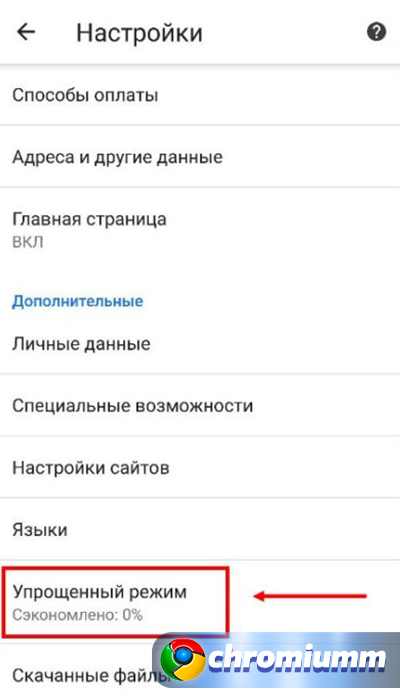

 По умолчанию он пропускает некоторые объявления, но если Вы предпочитаете блокировать всю рекламу, Вам просто нужно отключить функцию Приемлемые объявления (Accetable adds) в параметрах конфигурации.
По умолчанию он пропускает некоторые объявления, но если Вы предпочитаете блокировать всю рекламу, Вам просто нужно отключить функцию Приемлемые объявления (Accetable adds) в параметрах конфигурации.